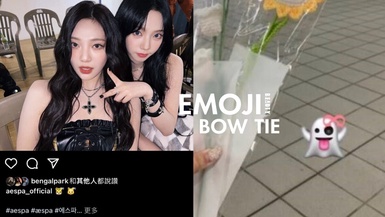Facebook全新暗黑版終於全面登場啦~自從Apple iOS 13與Android 10開始,手機支援「黑暗模式(深色模式,Dark Mode)」瀏覽器、APP越來越多,現在Facebook網頁版「暗黑模式」不僅終於正式發佈,也同步更新成「全新版面」~更換的詳細步驟就看內文詳細介紹吧!
Facebook暗黑版更換教學STEP1:右上角選取「切換成新版Facebook」
首先,以電腦網頁版開啟Facebook,選取右上角的倒三角形,在工具列中找到「切換成新版Facebook」,這樣就可以進入到下一步驟囉~
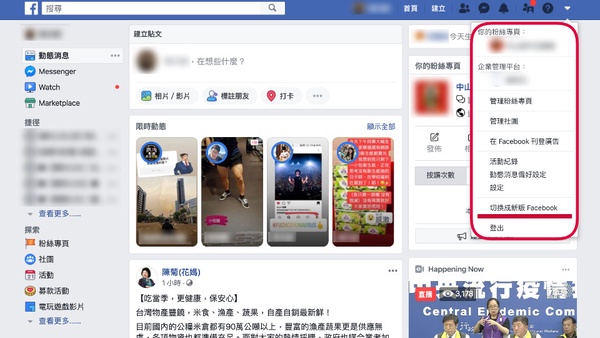
圖片來源:Beauty美人圈
Facebook暗黑版更換教學STEP2:選取喜歡的Facebook顏色模式
之後Facebook會先介紹一下全新的Facebook簡潔畫面,主要就是將整個畫面「大掃除」的感覺!內容不像以前一樣多且雜,整體畫面的視覺效果也會變得更加舒服~
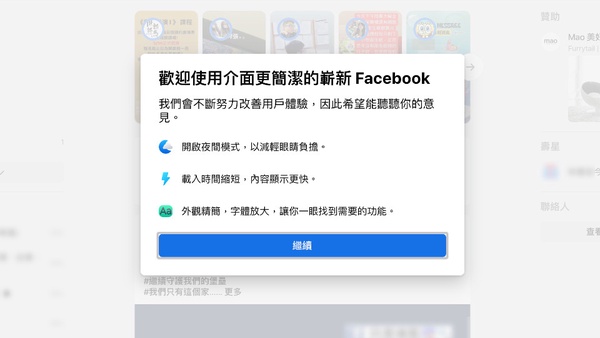
圖片來源:Beauty美人圈
另外,Facebook這次也可以選擇「深色模式」,也就是許多臉書愛用者一直期待的夜間暗黑模式啦~如果更換黑色版FB後,覺得不喜歡也沒關係,若之後覺得不習慣,也可以隨時到「設定」中調整!
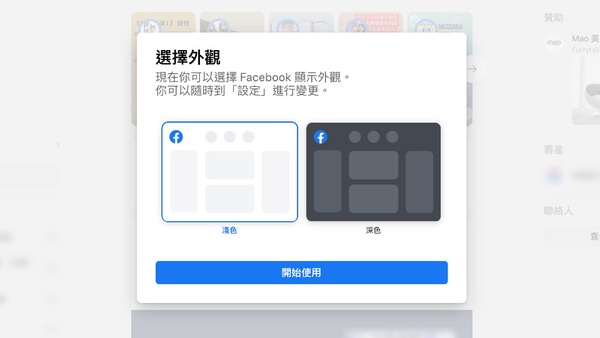
圖片來源:Beauty美人圈
Facebook全新暗黑畫面 更換完成
結束以上步驟,黑色版本的網頁版FB就設定完成啦~恭喜你得到一個「Facebook全新暗黑畫面」!可以看到幾乎所有圖示都從方正,改為「圓型Logo」,功能列表之間的間距也擴大,看起來壓迫感也更小了!
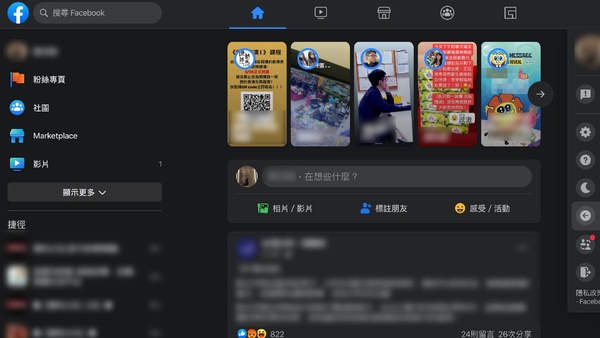
圖片來源:Beauty美人圈
延伸閱讀:Facebook新功能!FB照片通通都能轉移到Google相簿備份,大大降低遺失照片的風險~
Facebook全新暗黑畫面,隨時可以切換為經典版Facebook
當然啦~不習慣全新黑色版本FB畫面的朋友,也可以隨時切換回原本的畫面!操作方法一樣是從右上角的倒三角形中點選,選取後馬上就會恢復成原本的Facebook畫面囉!
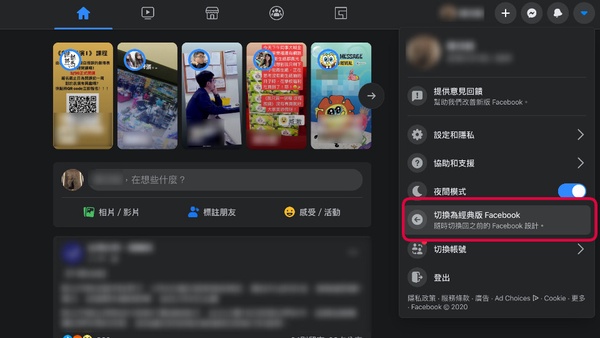
圖片來源:Beauty美人圈
Facebook APP暗黑版更換教學
Facebook繼網頁版推出暗黑模式之後,Facebook APP也跟進啦~不過Facebook APP的暗黑模式還不是全部用戶都能使用,目前只有部分用戶可以在「設定」中找到「深色模式」!
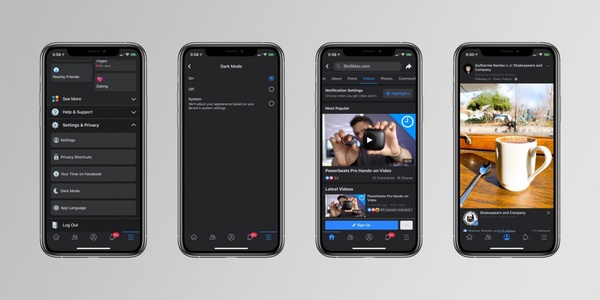
圖片來源:9to5mac
延伸閱讀:Netflix《人文教育101》金東希黑化犯重罪!預告搶錢、砍人超血腥,「暗黑校園」來臨!
Facebook Messenger暗黑版更換教學 STEP1:進入聊天室設定
雖然Facebook APP的深色模式還沒開放給全部用戶,不過Facebook Messenger的深色模式已經全部登場囉~還不快跟著教學一起換起來!
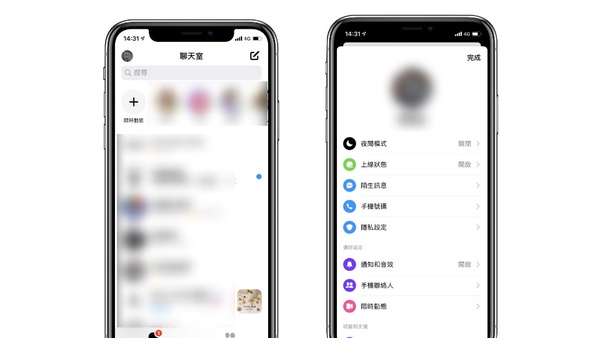
圖片來源:Beauty美人圈
延伸閱讀:AirPods3 終於有黑色版? AirPods3新色搶先曝光,「太空灰」、「暗黑魂」、「土豪金」絕美亮相!
Facebook Messenger暗黑版更換教學 STEP2:勾選「夜間模式」就完成囉!
Facebook Messenger的更換深色模式非常簡單,只要進入Facebook Messenger的聊天室設定,看到「夜間模式」後點選「開啟」就有超帥氣的暗黑版Messenger啦~
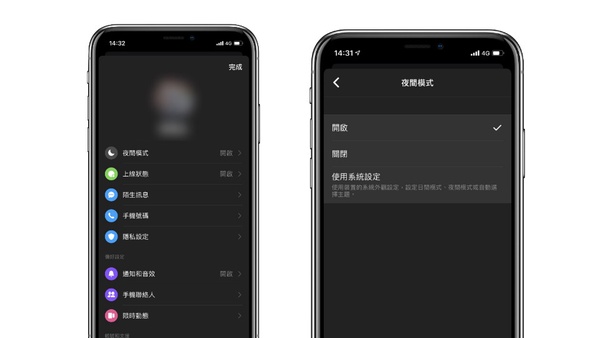
圖片來源:Beauty美人圈
超級簡單就可以把Messenger更換成深色模式,還沒被選為Facebook APP深色模式使用者的朋友別灰心,可以先更新Messenger來體驗一下暗黑版的FB喔~
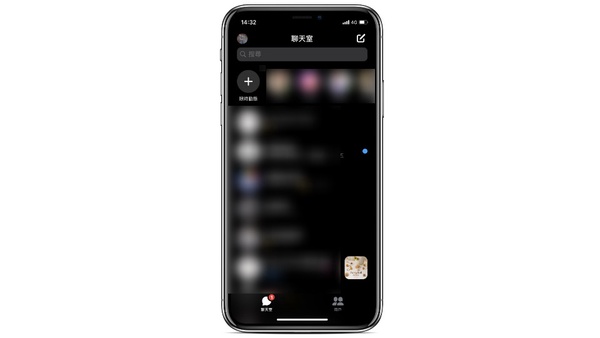
圖片來源:Beauty美人圈
以上就是這次「Facebook全新暗黑畫面」的手把手切換教學!不過,目前新版的FACEBOOK尚未全面開放,所以大家快check一下自己是否是第一批暗黑版的幸運兒吧!平常看電腦的畫面就已經夠複雜,這時候來一個簡約的Facebook畫面真的很舒服~編輯已經先入坑成為Facebook新版的愛用者啦,快來試試看吧~
延伸閱讀:6種「IG限動特效隱藏密技」大公開!清新手繪GIF、3D立體文字一秒升級你的IG Story~
延伸閱讀:Airpods實用「隱藏秘訣」公開!Airpods真的不只是藍牙耳機,這樣做就變「監聽器」?
延伸閱讀:iPhone隱藏新功能!自製「Memoji來電顯示」,快幫朋友、家人量身打造專屬頭貼~